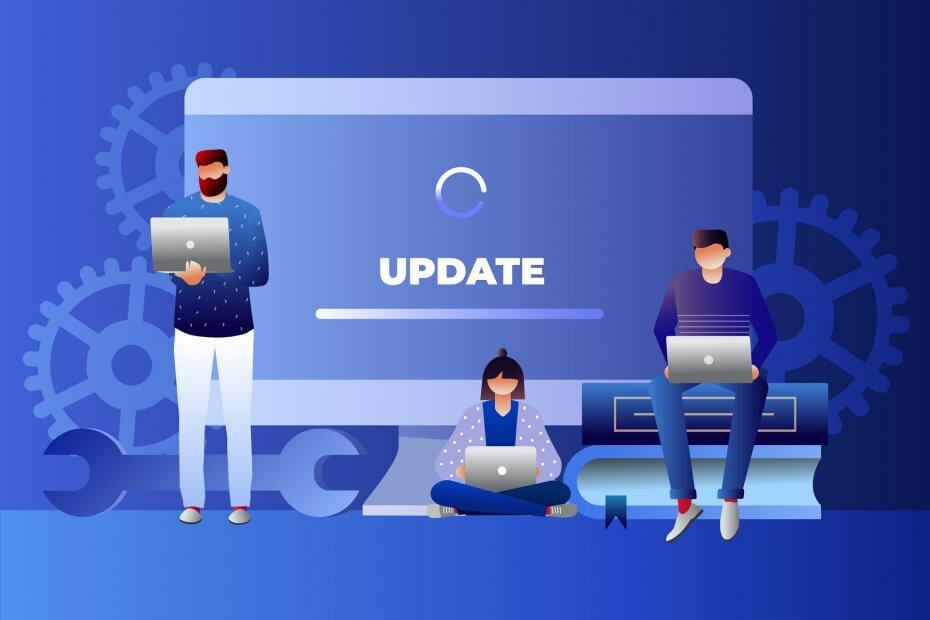
एक्सडाउनलोड फ़ाइल पर क्लिक करके स्थापित करें
यह सॉफ़्टवेयर आपके ड्राइवरों को सक्रिय और चालू रखेगा, इस प्रकार आपको सामान्य कंप्यूटर त्रुटियों और हार्डवेयर विफलता से सुरक्षित रखेगा। 3 आसान चरणों में अब अपने सभी ड्राइवरों की जाँच करें:
- ड्राइवरफिक्स डाउनलोड करें (सत्यापित डाउनलोड फ़ाइल)।
- क्लिक स्कैन शुरू करें सभी समस्याग्रस्त ड्राइवरों को खोजने के लिए।
- क्लिक ड्राइवरों को अपडेट करें नए संस्करण प्राप्त करने और सिस्टम खराब होने से बचने के लिए।
- DriverFix द्वारा डाउनलोड किया गया है 0 इस महीने के पाठक।
पहले के विंडोज प्लेटफॉर्म में शामिल हैं a wuapp.exe फ़ाइल वह खुलता है विंडोज अपडेट सेटिंग्स कंट्रोल पैनल में। उपयोगकर्ता रन में 'wuapp.exe' दर्ज करके Windows अद्यतन सेटिंग खोल सकते हैं। वे चयन करके कंट्रोल पैनल की अपडेट सेटिंग भी खोल सकते हैं विंडोज़ अपडेट इंटरनेट एक्सप्लोरर में।
हालाँकि, विन 10 में अपडेट सेटिंग्स थोड़ी अलग हैं। माइक्रोसॉफ्ट ने विंडोज 10 से 'wuapp.exe' फाइल को हटा दिया है। इसलिए विन 10 में कंट्रोल पैनल के बजाय सेटिंग ऐप के भीतर अपडेट विकल्प शामिल हैं। इस प्रकार, एक "
विंडोज़ wuapp.exe नहीं ढूँढ सकताजब उपयोगकर्ता रन में 'wuapp.exe' दर्ज करते हैं तो त्रुटि संदेश पॉप अप होता है। जब उपयोगकर्ता क्लिक करते हैं तो वह त्रुटि संदेश भी पॉप अप हो सकता है विंडोज़ अपडेट Internet Explorer के पुराने संस्करणों में (IE 11 में अब a विंडोज़ अपडेट विकल्प)।
FIX: Windows wuapp.exe नहीं ढूँढ सकता
- एक वुएप बैच फ़ाइल सेट करें
- डेस्कटॉप पर विंडोज अपडेट शॉर्टकट जोड़ें
1. एक वुएप बैच फ़ाइल सेट करें
इसलिए आप रन में 'wuapp.exe' दर्ज करके विन 10 में विंडोज अपडेट सेटिंग्स नहीं खोल सकते। अद्यतन विकल्प खोलने के लिए निस्संदेह यह एक आसान शॉर्टकट था। हालाँकि, आप एक सेट कर सकते हैं बैच फ़ाइल जब आप रन में 'wuapp' दर्ज करते हैं तो सेटिंग्स में विंडो अपडेट विकल्प खुल जाएगा, जो विन 10 में wuapp रन कमांड को प्रभावी रूप से पुनर्स्थापित करेगा। इस तरह आप एक वुएप बैच फ़ाइल सेट कर सकते हैं।
- स्टार्ट मेन्यू पर राइट-क्लिक करें और रन चुनें।
- रन के टेक्स्ट बॉक्स में 'नोटपैड' दर्ज करें, और क्लिक करें ठीक बटन।
- इस बैच फ़ाइल की सामग्री को Ctrl + C हॉटकी से कॉपी करें: start "" ms-सेटिंग्स: windowsupdate.
- फिर कॉपी किए गए टेक्स्ट को इसमें पेस्ट करें नोटपैड पाठ संपादक Ctrl + V हॉटकी दबाकर।

- क्लिक फ़ाइल > के रूप रक्षित करें सीधे नीचे शॉट में विंडो खोलने के लिए।

- चुनना सभी फाइलें प्रकार के रूप में सहेजें ड्रॉप-डाउन मेनू से.
- फ़ाइल नाम टेक्स्ट बॉक्स में 'wuapp.bat' दर्ज करें, जैसा कि नीचे दिखाया गया है।
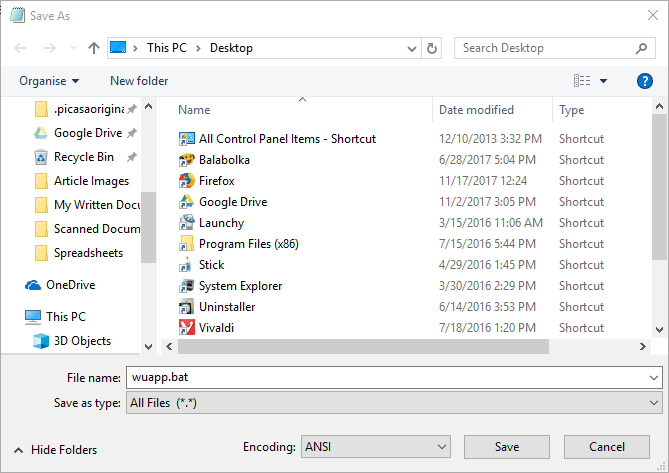
- डेस्कटॉप पर wuapp.bat को सेव करने के लिए चुनें, और क्लिक करें बचाना बटन।
- अगला, नोटपैड विंडो बंद करें।
- क्लिक करें फाइल ढूँढने वाला टास्कबार पर बटन।
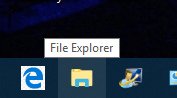
- के बाईं ओर डेस्कटॉप पर क्लिक करें फाइल ढूँढने वाला.
- फिर इसके फोल्डर ट्री को विस्तृत करने के लिए C: ड्राइव के बगल में स्थित छोटे तीर पर क्लिक करें।

- माउस के बाएँ बटन को दबाकर और दबाकर डेस्कटॉप में wuapp.bat का चयन करें। फिर उस फाइल को फाइल एक्सप्लोरर के बाईं ओर विंडोज फोल्डर में खींचें।
- जब आप फ़ाइल को विंडोज फोल्डर में छोड़ते हैं, तो एक डेस्टिनेशन फोल्डर एक्सेस अस्वीकृत डायलॉग बॉक्स खुलता है। क्लिक जारी रखना निर्देशिका में wuapp.bat फ़ाइल को छोड़ने के लिए।

- रन में 'wuapp' दर्ज करें, और दबाएं ठीक बटन। अब वह सीधे नीचे दिखाई गई अपडेट सेटिंग्स को खोलेगा।

- संबंधित: Windows अद्यतन त्रुटि 0x80071a91 क्या है? मैं इसे कैसे ठीक करूं?
डेस्कटॉप पर विंडोज अपडेट शॉर्टकट जोड़ें
वैकल्पिक रूप से, आप Windows अद्यतन खोलने वाले डेस्कटॉप पर एक शॉर्टकट जोड़ सकते हैं। रन के साथ अपडेट सेटिंग खोलने की तुलना में यह एक बेहतर शॉर्टकट है क्योंकि आप इसमें हॉटकी जोड़ सकते हैं। विंडोज अपडेट विकल्पों के लिए डेस्कटॉप शॉर्टकट हॉटकी सेट अप करने के लिए नीचे दिए गए दिशानिर्देशों का पालन करें।
- अपने डेस्कटॉप पर राइट-क्लिक करें और चुनें नया > छोटा रास्ता नीचे दी गई छवि में विंडो खोलने के लिए।

- दर्ज करें 'control.exe / नाम Microsoft. WindowsUpdate' पाठ बॉक्स में।
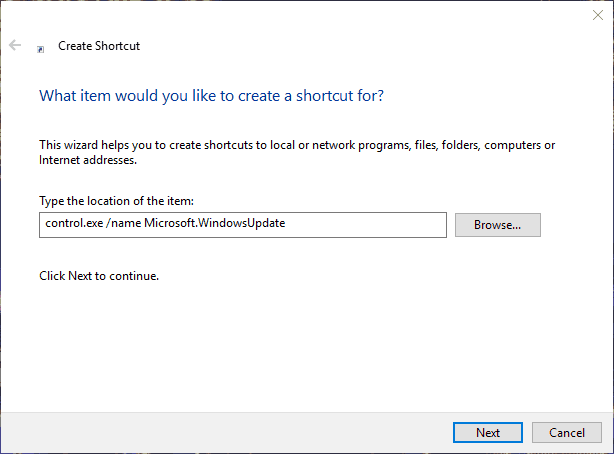
- दबाओ अगला बटन।
- इस शॉर्टकट टेक्स्ट बॉक्स के लिए एक नाम टाइप करें में 'विंडोज अपडेट' दर्ज करें।
- दबाओ खत्म करना नीचे दिए गए शॉट के अनुसार डेस्कटॉप पर शॉर्टकट जोड़ने के लिए बटन।

- शॉर्टकट पर राइट-क्लिक करें और चुनें गुण.
- शॉर्टकट टैब चुनें।
- शॉर्टकट कुंजी बॉक्स में क्लिक करें, और W कुंजी दबाएं। वह शॉर्टकट में एक Ctrl + Alt + W हॉटकी जोड़ देगा।
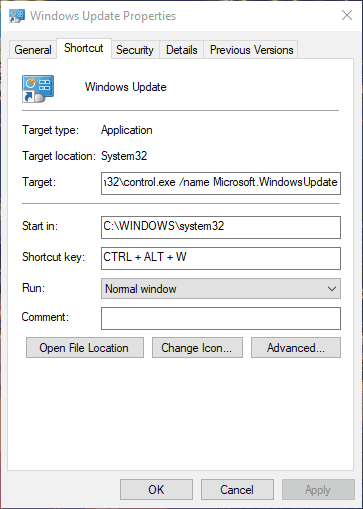
- फिर दबाएं आवेदन करना बटन, और क्लिक करें ठीक खिड़की बंद करने के लिए।
- अब आप Windows अद्यतन विकल्प खोलने के लिए Ctrl + Alt + W दबा सकते हैं!
तो इस तरह आप दो आसान शॉर्टकट सेट कर सकते हैं जिसके साथ अपडेट सेटिंग्स को जल्दी से खोल सकते हैं। बैच फ़ाइल के रूप में wuapp रन कमांड को पुनर्स्थापित करता है, जो प्रभावी रूप से "ठीक करता है"विंडोज़ wuapp.exe नहीं ढूँढ सकता" त्रुटि संदेश। हालाँकि, डेस्कटॉप शॉर्टकट हॉटकी विंडोज अपडेट विकल्पों को खोलने के लिए थोड़ा और सीधा तरीका प्रदान करता है।
![Google क्रोम ऑटो लॉगिन काम नहीं कर रहा है [त्वरित सुधार]](/f/6c99b0f9a1ec14abb4163ccba3072536.jpg?width=300&height=460)

